Cómo eliminar la imagen de fondo con Paint 3D en Windows 10
Si desea eliminar la imagen de fondo de una foto que tomó en un viaje o desea superponerla en alguna otra imagen, puede hacerlo sin usar una herramienta costosa. Paint 3D en Windows puede ayudarlo a eliminar el fondo de(Background) la imagen . Viene preinstalado con Windows 10 y es un digno sucesor de la aplicación Microsoft Paint para aquellos que siempre quisieron más.
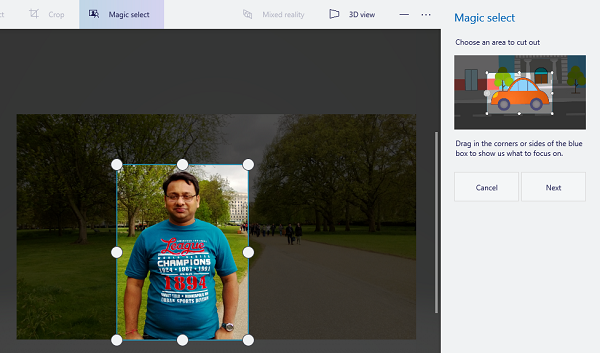
Eliminar(Remove Background) imagen de fondo con Paint 3D
Antes de continuar con la edición, hay una idea fundamental que debes saber. Paint 3D utiliza un algoritmo y un poco de información del usuario para determinar qué debe eliminarse. Cuantas menos distracciones o elementos haya en el fondo, mejor será el resultado.
- Abra 3D Paint desde el menú Inicio(Start) > Nuevo(New)
- A continuación, haga clic en Menu > Insert y seleccione la imagen de la que se debe eliminar la imagen de fondo.
- Haga clic en el botón de selección mágica
- A continuación, le pedirá que elija el enfoque de la imagen. Arrastre las esquinas o los lados.
- Una vez hecho esto, haga clic en siguiente y automáticamente detectará y resaltará (verde) lo que permanecerá una vez que el fondo desaparezca.
- Haga clic(Click) en Listo y, en la siguiente pantalla, haga clic en Crear pegatina(Make Sticker) y, a continuación, haga clic en el menú Pegatinas en la parte superior.(Stickers)
- Verá la imagen sin una imagen de fondo en la barra lateral derecha.
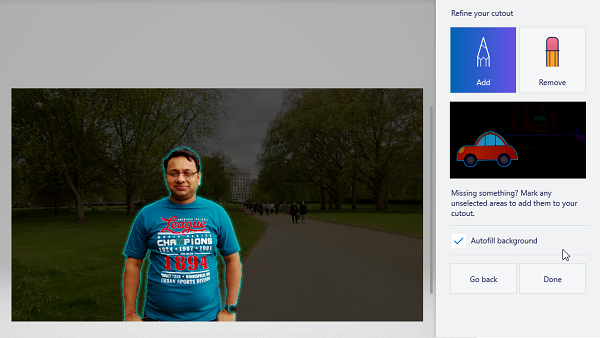
Cuando haga clic en Listo(Done) , la imagen de fondo se eliminará y se hará transparente, y podrá cortar la parte de la imagen.
¿Cómo usar la imagen resaltada?
A partir de aquí, dependerá de lo que planees hacer a continuación. Si solo desea exportar la imagen de la que se eliminó la imagen de fondo, haga clic en Menu > New y haga doble clic en la etiqueta para agregarla a la imagen y guardarla. Si desea insertarlo en otra imagen, primero inserte la imagen como antes y luego agréguela de la forma que crea que es correcta.
Aquí está el resultado cuando probé con una de las fotos que tomé en Londres(London) . Pude recortarme de la imagen sin fondo. Si te das cuenta, una imagen recortada de mí mismo está en la sección de pegatinas(Stickers) . Luego abrí la misma imagen y agregué la pegatina, así que hay dos de mí.
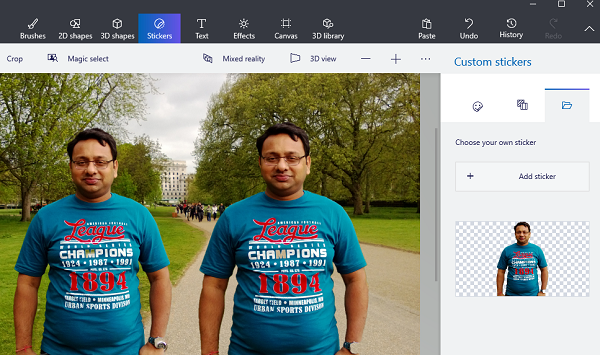
Puedes aplicar la misma técnica con otra imagen. Por ejemplo, si no está en una foto, use el mismo método para agregarse a esa imagen. Como no hay fondo, se mezclará bien.
Hay errores de nivel de esquina en la imagen. Para perfeccionarlo, deberá asegurarse de que los márgenes estén claramente marcados, y puede solucionarlo agregando o eliminando objetos manualmente.
Es sencillo eliminar el fondo(Background) de la imagen con Paint 3D en Windows 10 . Incluso puede usar la función 3D de la herramienta Paint 3D para crear estructuras 3D y más.
Related posts
Convert 2D Shape en 3D usando Paint 3D en Windows 10
Cómo cambiar File size and Resolution en Paint & Paint 3D
Cómo editar Snipping Tool Capturas de pantalla dentro de Paint 3D
Remove Edit con Photos and Edit con Paint 3D de Context Menu
Cómo convertir OBJ a FBX usando Paint 3D en Windows 10
Find.Same.Images.OK encuentra todas sus imágenes duplicadas
Cómo Bulk Rotate Images EN Windows 11/10
Add Search en Google Images usando Context Menu en Windows 11/10
¿Cómo hacer que el fondo sea transparente en MS Paint?
PNG vs JPG vs GIF vs BMP vs TIF: Image file Formatos explicados
Cómo extraer marcos de GIF Images animados
Cómo generar Text Images Online Free de Cost
Mejor Image Compressor and Optimizer software para Windows 10
Nomacs es una imagen Viewer para Windows PC con características increíbles
Fix Discord Images no cargando en PC
Retire el Background de una imagen con Microsoft Word
Cómo encontrar Images Online similar usando Reverse Image Search
DuckLink Screen Capture: Capture Windows, Regiones, Páginas de desplazamiento
Best gratis Video a GIF maker Software para Windows 10
WildBit Image viewer, Slide show, Editor software para los amantes de las fotos
